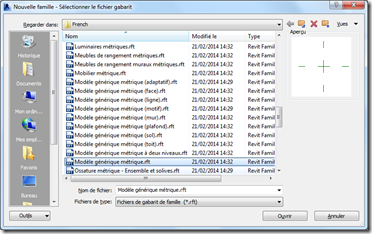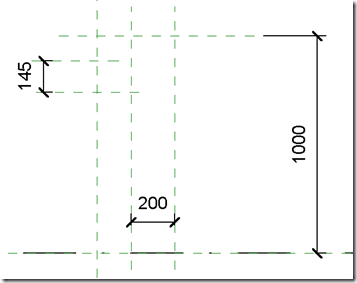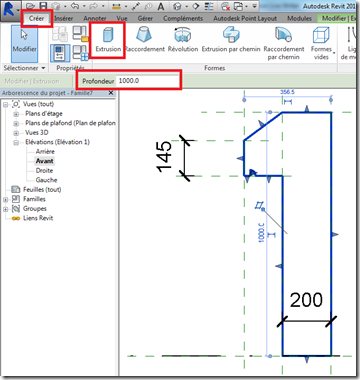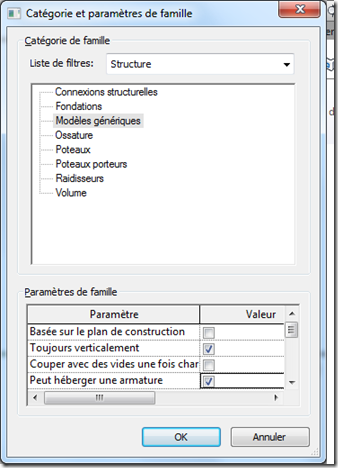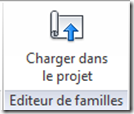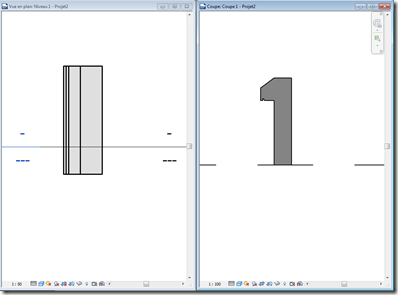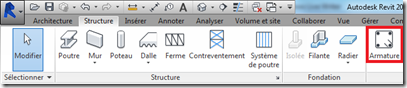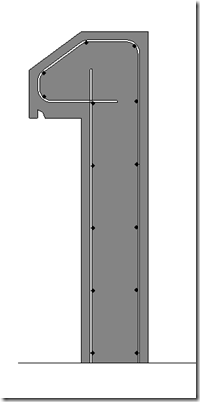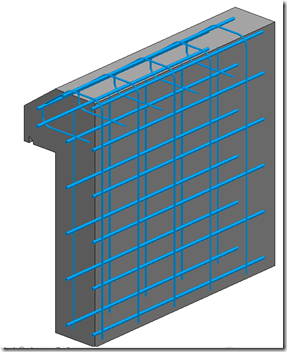Il arrive parfois que, pour modéliser un élément spécial, nous utilisions des familles de type “Modèle générique” et que nous souhaitions le ferrailler.
Voici ci-dessous un petit tutorial vous permettant de ferrailler un acrotère de type “Modèle générique”.
– Ouverture d’une famille vierge de type “Modèle générique” :
– Dans Revit, cliquer sur "Fichier / Nouveau / Famille",
– Choisir la famille “Modèle générique métrique.rft”
– Dans l’arborescence du projet, utiliser la vue en “Elévation Avant” par exemple,
– Création de l’acrotère :
– Réaliser des “Plans de référence” afin de définir les contours de l’acrotère,
– Dans l’onglet “Créer” , utiliser l’outil “Extrusion”, tracer les contours de l’acrotère avec une profondeur de 1000 mm,
– Autoriser la possibilité de ferrailler l’élément :
– Cliquer sur le bouton “Catégorie et paramètres de famille” en haut à gauche de l’écran,
– Cocher la case “Peut héberger une armature” (c’est ça le truc),
– Sauvegarder votre fichier, puis charger le dans le projet en cliquant sur le bouton “Charger dans le projet”,
– Utilisation de l’acrotère dans le projet :
– Placer l’acrotère dans la projet et réaliser une coupe verticale dans l’objet,
– Dans l’onglet “Structure”, cliquer sur le bouton “Armature”,
– Dans le ruban, cliquer sur le bouton “Dessiner l’armature”,
– Cliquer l’acrotère en coupe (chose impossible si vous n'aviez pas coché “Peut héberger une armature”),
– Dans le sélecteur de section d’acier, choisir une diamètre et une nuance d’acier,
– Dessiner votre ferraillage,
– Réaliser le ferraillage de répartition,
– Copier les aciers principaux sur une vue de côté,
Résultat :
A retenir : dans la famille de type “Modèle générique”, pensez à cocher la case à coche “Peut héberger une armature” si vous voulez ferrailler l’hôte.